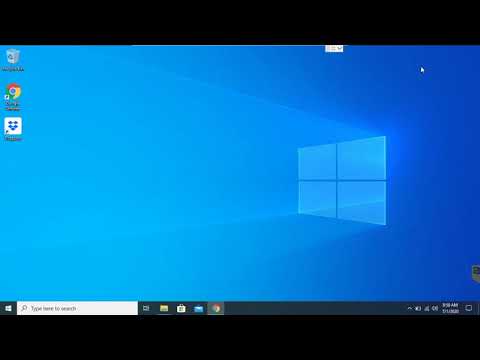Αυτό το wikiHow σας διδάσκει πώς να αφαιρέσετε τον Λογαριασμό σας Google από το Android για να αποσυνδεθείτε από την εφαρμογή Google Drive. Η κατάργηση του λογαριασμού σας θα σας αποσυνδέσει επίσης από όλες τις άλλες εφαρμογές Google στο Android σας.
Βήματα

Βήμα 1. Ανοίξτε το Google Drive στο Android σας
Η εφαρμογή Drive μοιάζει με ένα έγχρωμο εικονίδιο τριγώνου με πράσινες, κίτρινες και μπλε άκρες. Το Drive θα ανοίξει σε μια λίστα με τα αρχεία και τους φακέλους σας.

Βήμα 2. Πατήστε το εικονίδιο με τις τρεις οριζόντιες γραμμές
Αυτό το κουμπί βρίσκεται στην επάνω αριστερή γωνία της σελίδας My Drive. Θα ανοίξει ένα πλαίσιο πλοήγησης στην αριστερή πλευρά της οθόνης σας.
Εάν το Drive ανοίγει στα περιεχόμενα ενός φακέλου, πατήστε το κουμπί πίσω για να επιστρέψετε στη σελίδα Ο δίσκος μου

Βήμα 3. Πατήστε τη διεύθυνση email σας στο αριστερό πλαίσιο
Βρείτε το πλήρες όνομά σας και τη διεύθυνση ηλεκτρονικού ταχυδρομείου στο επάνω μέρος του αριστερού πίνακα πλοήγησης και πατήστε το. Αυτό θα αλλάξει το μενού πλοήγησης στις επιλογές του λογαριασμού σας.

Βήμα 4. Πατήστε Διαχείριση λογαριασμών
Αυτή η επιλογή παρατίθεται δίπλα στο γκρι εικονίδιο με το γρανάζι στο μενού. Θα ανοίξει τις ρυθμίσεις του λογαριασμού σας σε μια νέα σελίδα.
Σε παλαιότερες εκδόσεις του Android, ενδέχεται να ανοίξει το μενού συγχρονισμού σε ένα αναδυόμενο παράθυρο αντί για το μενού ρυθμίσεων σε μια νέα σελίδα

Βήμα 5. Πατήστε Google στο μενού ρυθμίσεων
Αυτό θα ανοίξει μια λίστα με όλες τις εφαρμογές και τις υπηρεσίες που έχουν συγχρονιστεί με τον Λογαριασμό σας Google.
Ορισμένες εκδόσεις Android ενδέχεται να εμφανίζουν τη διεύθυνση ηλεκτρονικού ταχυδρομείου σας δίπλα σε ένα λογότυπο Google στο μενού Συγχρονισμός. Σε αυτήν την περίπτωση, πατήστε το email σας στο μενού

Βήμα 6. Πατήστε και καταργήστε την επιλογή του πλαισίου δίπλα στο Drive
Αυτό θα απενεργοποιήσει τον συγχρονισμό μεταξύ του Λογαριασμού σας Google και της εφαρμογής Drive στο Android σας. Τα αρχεία που ανεβάζετε στο Drive σας από άλλες συσκευές δεν θα εμφανίζονται πλέον στο Android σας.

Βήμα 7. Πατήστε το εικονίδιο με τις τρεις κάθετες κουκκίδες
Αυτό το κουμπί βρίσκεται στην επάνω δεξιά γωνία της οθόνης σας. Θα ανοίξει ένα αναπτυσσόμενο μενού.

Βήμα 8. Πατήστε Κατάργηση λογαριασμού
Αυτή η επιλογή θα καταργήσει τον Λογαριασμό σας Google από το Android σας. Θα απενεργοποιήσει το συγχρονισμό για όλες τις εφαρμογές και τις υπηρεσίες Google στο τηλέφωνο ή το tablet σας. Θα πρέπει να επιβεβαιώσετε τη δράση σας σε ένα αναδυόμενο παράθυρο.
Η κατάργηση του λογαριασμού σας θα σας αποσυνδέσει από όλες τις εφαρμογές Google στο Android σας, συμπεριλαμβανομένου του Chrome, του Gmail και των Υπολογιστικών φύλλων. Εάν δεν το θέλετε, μπορείτε απλώς να απενεργοποιήσετε το συγχρονισμό για την εφαρμογή Drive χωρίς να καταργήσετε τον λογαριασμό σας

Βήμα 9. Πατήστε Κατάργηση λογαριασμού για επιβεβαίωση
Αυτό θα καταργήσει τον Λογαριασμό σας Google από το Android σας. Θα αποσυνδεθείτε αυτόματα από το Drive, καθώς και όλες τις άλλες εφαρμογές Google στο τηλέφωνο ή το tablet σας.